
Hoy en día, los pendrives USB se han convertido en la mejor fuente para almacenar información. Con la llegada de los adaptadores OTG, puede usar su pendrive único en su teléfono inteligente y en su PC, lo que le brinda una gran convergencia y ahorra espacio de almacenamiento.
Sin embargo, estará de acuerdo en que almacenar datos confidenciales como sus imágenes privadas, videos en un Pendrive USB sin protección es una tontería, ya que la memoria USB se puede perder o extraviar, poniendo en peligro su información privada.
¿Cómo protege sus datos privados y confidenciales almacenados en pendrives USB de Toms fisgones y en caso de que se pierdan o se extravíen?
Para proteger sus datos confidenciales de tal eventualidad, presentamos Cómo Proteger el Pendrive USB Con Contraseña. Mediante el uso de uno de los siguientes tres métodos, puede cifrar los datos en su Pendrive y protegerlo con contraseña para que lo abra cualquier tercera persona.
Cómo Proteger El Pendrive USB Con Contraseña
Método #1 Cómo Proteger El Pendrive USB Con Cifrado Y Contraseña Mediante BitLock
Paso 1. En primer lugar, inserte un Pendrive USB en su computadora. Ahora abra Windows Explore con la tecla de Windows + E y haga clic derecho en la letra de la unidad USB que se muestra en el explorador. Seleccione Activar BitLocker.
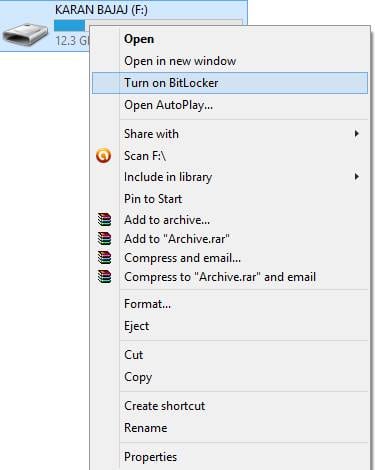
Paso 2. Ahora haga clic en Usar contraseña para proteger la unidad. Ahora ingrese la contraseña que desea establecer en ambos campos de contraseña.
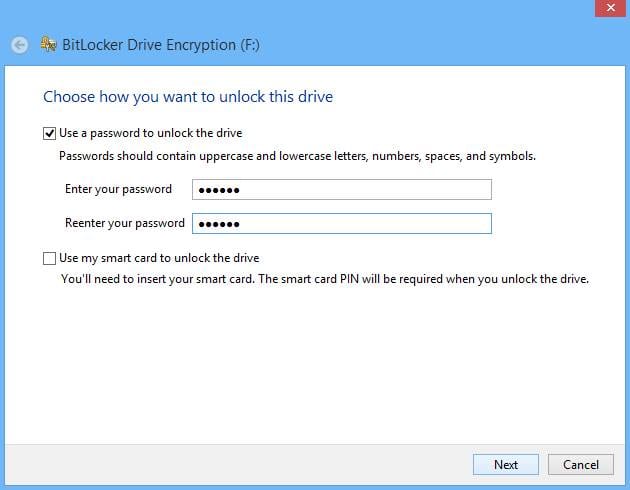
Paso 3. Ahora haga clic en siguiente y siguiente e imprima o guarde la clave para referencia futura.
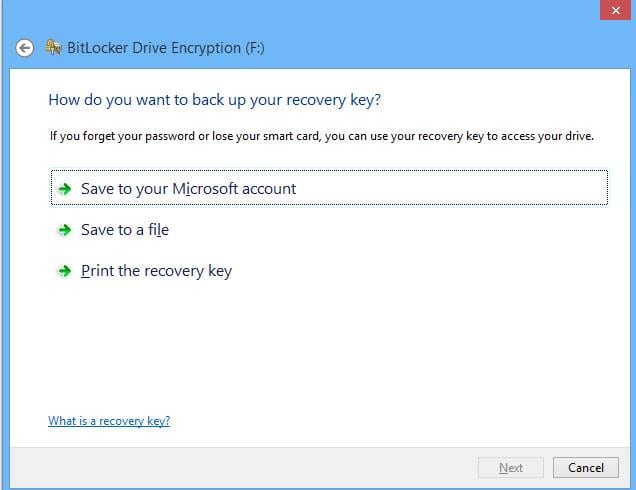
Paso 4. Ahora se iniciará el proceso de cifrado y su unidad estará cifrada+protegida con la contraseña que ha establecido.
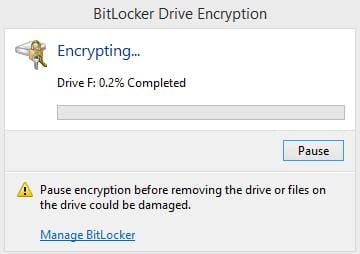
Nota: El cifrado de unidades BitLocker solo está disponible en Windows 10 Pro y Windows 10 Enterprise.
Paso 1. En primer lugar, descargue e instale el cifrado de unidad USB Wondershare desde aquí.
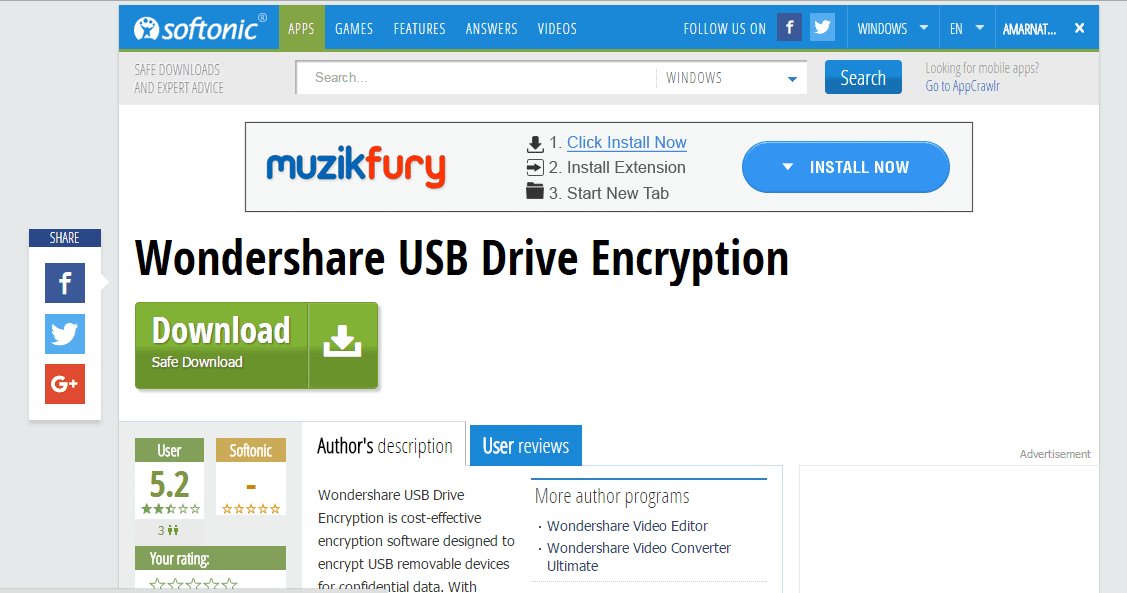
Paso 2. Ahora abra el software de cifrado de unidad USB Wondershare e inserte el pendrive USB en su PC/computadora portátil. Seleccione su pendrive en el menú desplegable y seleccione Secure Full Drive. Ahora haga clic en el botón instalar.
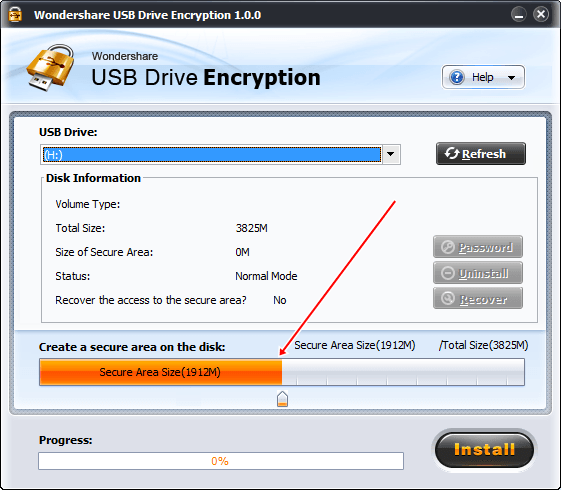
Paso 3. Ahora ingrese el nombre de usuario y la contraseña que desea configurar para su Pendrive USB.
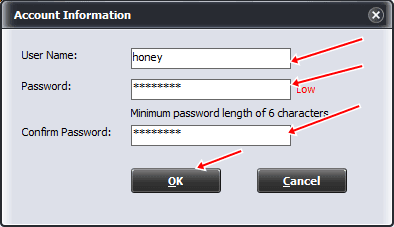
Haga clic en Aceptar y listo. Ahora su pendrive USB está encriptado y protegido con un nombre de usuario y una contraseña.
Método # 3 Cómo Cifrar Su Pendrive Usando DiskCrytor
Descargue DiskCryptor desde aquí.
Paso 1. Necesita abrir DiskCryptor después de instalar y luego hacer clic en la unidad USB y hacer clic en «Cifrar» en el lado derecho.
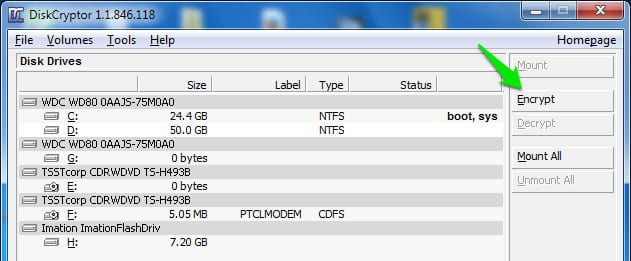
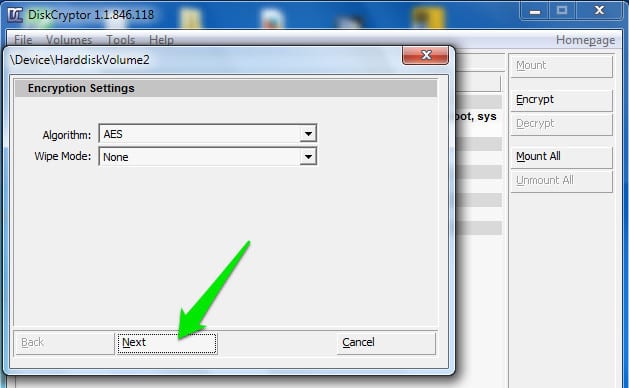
Paso 3. En la siguiente ventana, introduzca el nombre de usuario y la contraseña que desee. Una vez hecho esto, haga clic en Aceptar para iniciar el cifrado.
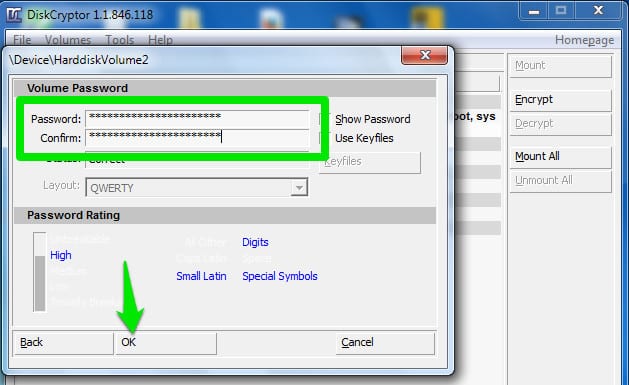
Paso 4. Después de completar el proceso de cifrado, haga clic en la unidad USB y luego haga clic en «Montar»
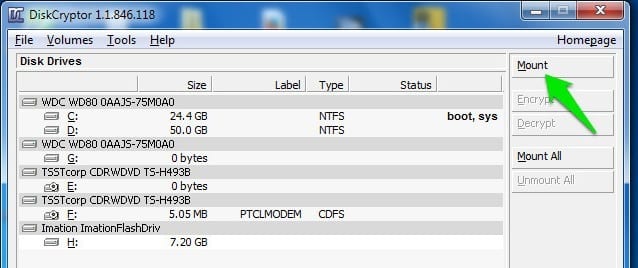
¡Eso es! Su pendrive USB ahora está encriptado y protegido con contraseña.
Eso es todo, amigos, los tres métodos anteriores lo ayudan a cifrar y proteger su pendrive USB de fisgonear en caso de que lo pierda/extravíe.